笔记本电脑的信息存储在硬盘上,一旦硬盘发生故障,数据很容易丢失。克隆技术使我们能够将一个硬盘上的数据精确复制到另一个硬盘上,然后将其用作备份。此外,如果我们决定升级到更大容量或固态硬盘,克隆技术还允许我们将数据传输到新硬盘上。
克隆笔记本电脑硬盘时,必须提前在笔记本电脑中安装新的空目标磁盘。然后,使用 USB 电缆连接旧硬盘。完成后,您可以继续克隆。在本文中,我们将向您展示如何在笔记本电脑上克隆硬盘,例如戴尔、惠普、微软、MacBook、三星、华为、东芝、联想笔记本电脑等。
为什么要克隆笔记本电脑硬盘?
"克隆"一词用于描述将所有内容从一个硬盘驱动器转移到另一个硬盘驱动器的过程。目标是在不丢失数据或重新安装 Windows 的情况下升级磁盘的性能或存储容量。
以下是您可能想要将笔记本电脑的硬盘克隆到另一个驱动器的一些情况,无论您使用的是戴尔还是其他笔记本电脑:
- 将您的 HDD 换成 SSD 可以稍微加快速度。
- 用全新的硬盘替换旧硬盘。
- 如果当前硬盘已满,请升级到更大的硬盘。
- 为了安全起见,请在笔记本电脑的硬盘上制作副本。
克隆笔记本电脑硬盘最简单的方法是什么?
虽然将一些文件从一个硬盘复制到另一个硬盘并不困难,但由于启动文件、设置和隐藏文件的复杂性,操作系统的挑战要大得多。而且由于 Windows 没有完整的克隆功能,最接近的解决方案可能是创建系统映像并将其还原到新的 SSD,这很耗时,而且容易出错。
如何选择笔记本电脑克隆软件?
选择笔记本电脑克隆应用程序时,请记住以下几点:
▪ 它需要安全且值得信赖。
▪ 该软件支持创建可启动克隆并将 HDD 克隆到 SSD。
▪ 如果程序与 Windows 兼容,则您可以使用 Windows。
如何克隆笔记本电脑硬盘?
以下是克隆硬盘的一些简单步骤,这与简单地复制数据不同:
**步骤 1.**在笔记本电脑上下载并安装 奇客电脑迁移,然后打开它。将目标驱动器连接到笔记本电脑。
步骤2. 选择磁盘克隆模式。然后选择笔记本电脑磁盘作为源磁盘,选择外部硬盘作为目标磁盘。
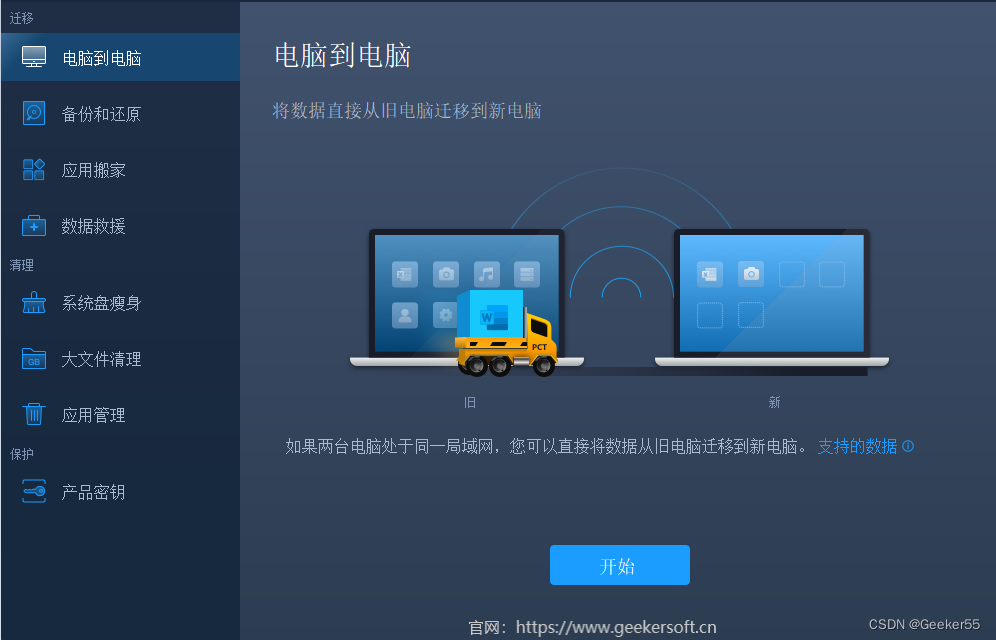
步骤3. 预览磁盘克隆布局,如果外部硬盘是 SSD,请勾选**"如果目标是 SSD,请选中该选项"** ,然后单击克隆按钮。
然后,奇客电脑迁移将安全快速地将笔记本电脑硬盘克隆到外部硬盘,创建可启动的克隆备份。
关于笔记本电脑磁盘克隆的常见问题解答
1.我可以将笔记本电脑的 HDD 克隆到新的 SSD 吗?
是的,磁盘克隆程序可以帮助您在笔记本电脑上将HDD 克隆到 SSD。只需将 SSD 连接到笔记本电脑并运行 奇客电脑迁移程序即可将 HDD 克隆到 SSD。
2.我可以克隆 Mac 笔记本电脑吗?
是的,按照以下步骤将 Mac 笔记本电脑上的硬盘克隆到新硬盘:
- 下载并安装奇客电脑迁移。
- 将新硬盘连接到您的 Mac 笔记本电脑。
- 选择OS 克隆模式,然后选择新的硬盘作为目标驱动器。
- 单击**"立即克隆"**按钮将 Mac 笔记本电脑磁盘克隆到新硬盘。
3.最好的笔记本电脑磁盘克隆程序是什么?
- 奇客电脑迁移
- 威克隆
- Acronis 磁盘映像
- 傲梅备份专业版
使用笔记本电脑磁盘克隆程序,您可以轻松克隆笔记本电脑上的硬盘或为笔记本电脑创建可启动的克隆。但是,如果您将使用硬盘作为目标驱动器,则应先备份数据,因为克隆过程将删除目标驱动器上存储的原始数据。
4.如何为笔记本电脑创建可启动克隆?
奇客电脑迁移能够将 Windows/Mac 笔记本电脑磁盘克隆到外部硬盘驱动器并创建可启动克隆。克隆完成后,您可以将目标驱动器用作任何驱动器上的启动驱动器。
- 下载并安装奇客电脑迁移,打开它。
- 将外部硬盘连接到您的笔记本电脑。
- 选择磁盘克隆模式------磁盘克隆。
- 选择笔记本电脑磁盘作为源磁盘,并选择外部硬盘驱动器作为目标驱动器。
- 单击立即克隆按钮。
结论:
我们必须保护硬盘,因为它包含多年来无可替代的信息和记忆。克隆过程可确保在需要升级或更换硬盘时,我们的所有数据都可以访问。克隆笔记本电脑的硬盘非常简单,只需按照上述步骤即可。
奇客电脑迁移是一款易于使用的笔记本电脑磁盘克隆程序。它提供 3 步克隆解决方案,可将笔记本电脑的任何硬盘克隆到外部硬盘、USB 闪存驱动器等。无论您是 Windows 用户还是 Mac 用户,您都可以使用此软件将笔记本电脑的本地硬盘克隆到新硬盘。